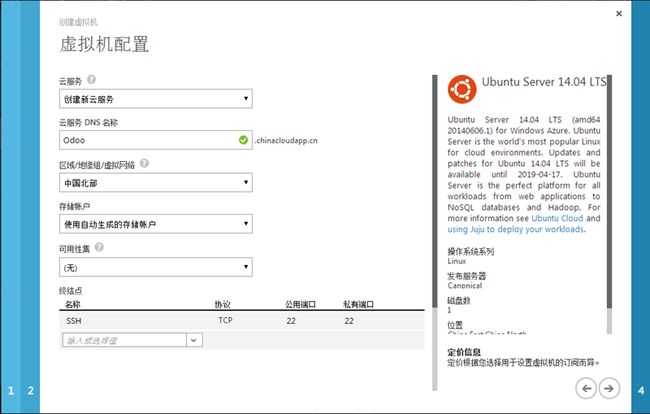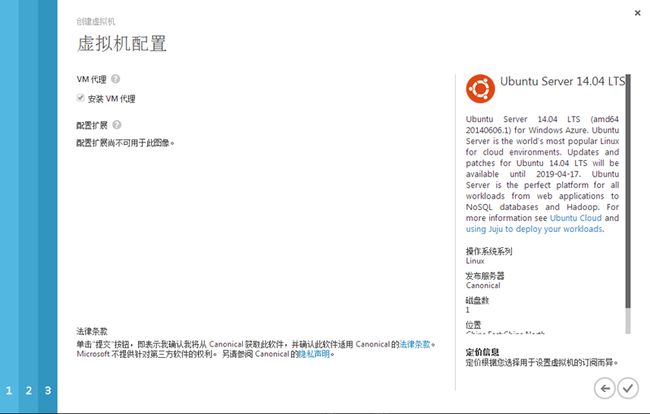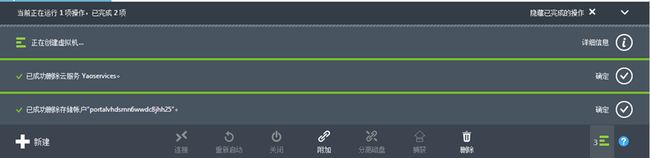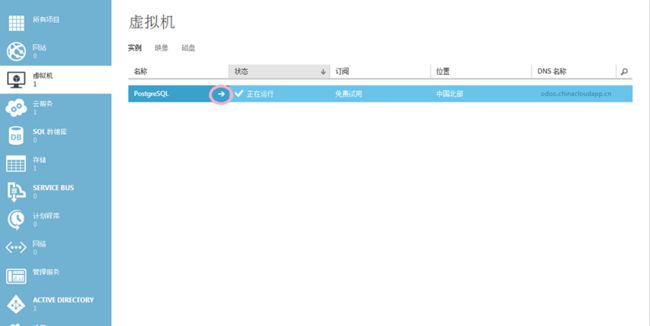Windows Azure上的Odoo(OpenERP)-1.创建Ubuntu虚拟机,安装PostgreSQL 数据库
前提是您必须拥有Windows Azure的账号,如果没有的话,可以去Windows Azure 中国区网站申请免费试用账号。哈哈,我就是第一批申请的试用账号,感觉自己挺幸运的。申请的过程就不写了,请自行Google! 哦,对不起(GFW),请自行百度。
首先请登录Windows Azure,然后我们来大踏步的前进吧!
1.首先让我们创建一个运行Ubuntu操作系统的虚拟机
点击界面左下角的“新建”
会弹出一个对话框,让你选择新建运行何种操作系统的虚拟机
我选择的Ubuntu Server 14.04 LTS,然后点击右下角的向右箭头进行下一步
版本日期代表了操作系统更新的日期。虚拟机名称你们自己写吧,只是个名字而已!虚拟机大小也随你们了,看你的账号级别了!新用户名也随便你们了,这个用户名是虚拟机创建完成后用来进行登录的账号哦!身份验证简单点,使用“提供密码”这个选项。密码你们自己看着办吧,但是还是一定要记住啊,登录不了虚拟机,你自己一边找地方哭去吧!
我们来进行下一步吧:
云服务DNS名称还是你们自己来吧,“区域/地缘组/虚拟网络”学明白了再选择吧. 不明白的话就选“中国北部”或“中国东部”,中国北部是北京数据中心,中国东部是上海数据中心。在Azure中好像没有南北网络延迟的问题哦。继续前进吧。
这个就没什么可以说的了,直接点“√”吧,你的第一个Azure虚拟机就生出来了。
Windows Azure 会用这个界面来告诉你它很忙碌的在帮你创建虚拟机呢!您就耐心的等上一会儿吧
看到这个,你的虚拟机就建好了。如何登录操作这台虚拟机呢?
点击粉色圈圈中的向右箭头,然后选择仪表板:
黑框中标注的就是SSH登录地址,及端口号。
下面我们就用SSH客户端来登录虚拟机吧,用什么软件,我不知道你们用什么?,我用的是Putty。用户名和密码不知道?没办法,大罗神仙也救不了你们!
登录进去后,我一般都习惯先把服务器的软件都刷新一遍,用如下这两条命令:
sudo apt-get update
sudo apt-get upgrade
然后:
sudo reboot
重启一下,个人习惯而已!
下面,就让我们来安装PostgreSQL 数据库吧:
sudo apt-get install postgresql
完工,洗澡睡觉,简单吗?
PS:
简单吗?完工了吗?
NO,远没这么简单,一脚踩进了坑里。
PostgreSQL数据库默认配置只支持本机登录(localhost,127.0.0.1),坑死我了。
修改两个文件,PostgreSQL.conf及PG_hba.conf
PostgreSQL.conf 修改如下:
#listen_addresses = 'localhost' # what IP address(es) to listen on;
listen_addresses = '*' # 修改这里,监听所有IP地址
pg_hba.conf修改如下:
# IPv4 local connections:
host all all 127.0.0.1/32 md5
host all all 0.0.0.0/0 md5
切记,第一行的本地地址不要删除,否则可能会导致一些莫名其妙的问题!